电脑远程开关机,远程办公,几十元向日葵智能插线板P1Pro搞定
我家里的电脑需要接主机,显示器,音箱,偶尔还需要给手机充电,因此我发现墙壁插座不够用了,市面上普通插线板虽然说接上也能用,但是每次开关机后,还需要手动断电,真是各种不方便。
身边朋友推荐给我一款向日葵智能插线板P1Pro,用上以后,真的是让我眼界大开,原来小小的插线板还可以玩出这么多花样,可以远程开关机,远程控制,还能计电量,今天就给大家分享一下我的使用感受。

包装设计简约,没有太多的花里胡哨,看到的第一眼就让人很喜欢。

接口方面,向日葵智能插线板P1Pro配备了四个标准的五孔接口,可以满足我们的日常需求,我个人是主机,显示器,音箱,手机充电器,基本够用。

产品细节做工上,向日葵智能插线板P1Pro插孔均增加了防小孩子插入异物设计,同时采用了高品质材料外壳,可实现750°C高温阻燃,最大功率为2500W,不仅可以作为电脑,手机等设备接电使用,还可以作为家用电器等设备接电使用。


插线板上搭配了一个圆形电源按键作为辅助物理开关, 长按5s以上还可以实现重置的功能,日常使用中,四个插孔位都有浅白色状态灯亮。

已经将向日葵智能插线板P1Pro接好了,S1插口为电脑主机,S2和S3插口为显示器,S4插口为音箱,已经接满了。
说完了外观,再说使用,前文说过这是一款加入了智能操作的插线板,使用体验操作如何呢?

即使你是小白用户也不用担心,因为这款插线板的操作非常清晰,下载“向日葵远程控制”APP,然后通过右上角添加智能硬件,按照引导操作就可以添加成功,需要注意的是P1Pro仅支持2.4G的WiFi频段,不支持5G的WiFi频段,所以配网的时候需要注意一下。
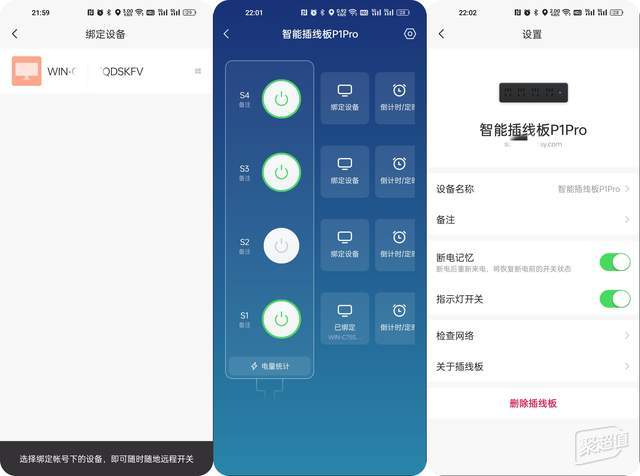
因为我是S1插孔接的电脑主机,所以我将S1孔位绑定了主机,其实大家可以根据自己的实际需要来,S1/S2/S3/S4这个四个孔位都是互相独立的,可以分别绑定四个主机,分别进行控制操作,前提是你有这个需求哈~。
绑定后就可以在手机APP上进行相关的控制了。
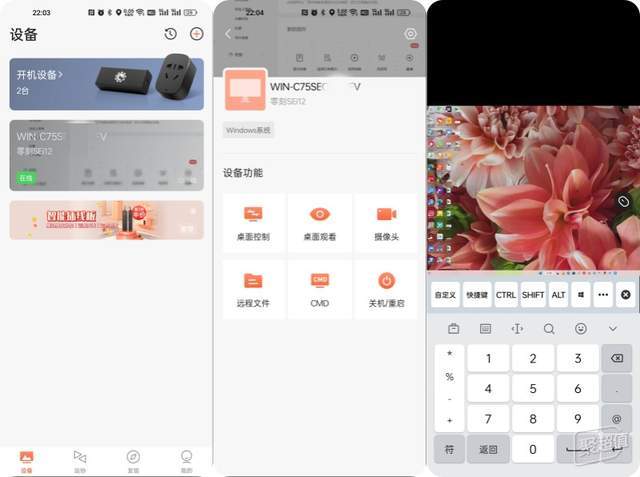
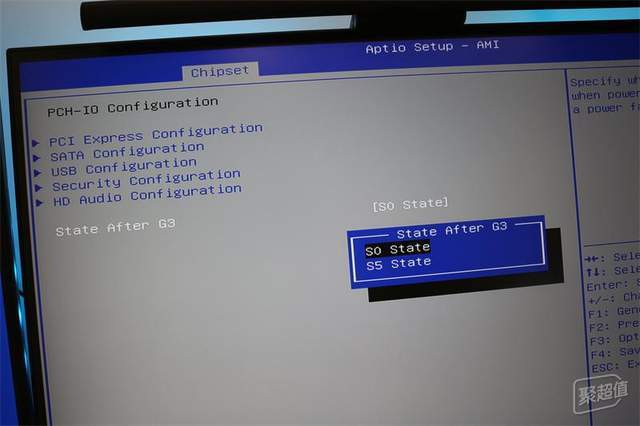
回到APP主页后,就可以查看到相关的电脑状态了,以我所使用的零刻主机为例,我这里针对电脑做了一个设置,就是BIOS里设置为通电自动开机,这样我通过控制插线板通电,从而就可以实现电脑自动开机。
开机后手机APP可以进行几大板块的操控,桌面控制,桌面查看,摄像头,远程文件,CMD,关机/重启,其中我觉得大家常用的应该是是桌面控制,远程文件,关机/重启这几个功能。

桌面控制和桌面查看显示可以实现的功能是不一样的,桌面控制可以远程对桌面进行各种操作,比如控制打开电脑浏览器上网,就相当于电脑在家,人在单位,手机就是一个“远程鼠标”一样,这对于需要远程办公的朋友来说,这个功能非常的实用,随时随地操控不在身边的电脑,操作的过程还可以录像,截屏,远程锁定桌面等等,功能非常齐全。
其实还有一个场景就是如果家中有老年人操作电脑弄不明白的时候,或者说孩子上网课搞不明白的时候,使用这款插线板就非常方便了,远程手机直接控制电脑,解决问题是不是就非常简单了,毕竟有些时候和老年人或者孩子,靠电话有些事情是说不明白的。
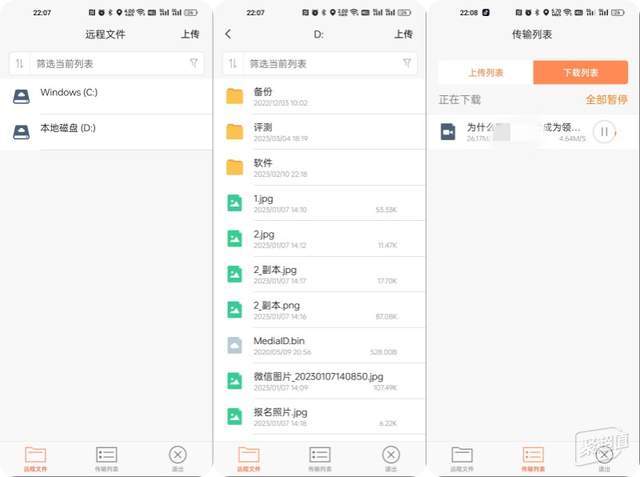

使用中,还可以手机和电脑远程直接互传文件,有的人说了,我可以用微信啊,但是微信需要登录吧,远程登录微信还涉及到安全问题,使用向日葵智能插线板P1Pro就简单多了,直接电脑传手机,手机传电脑。
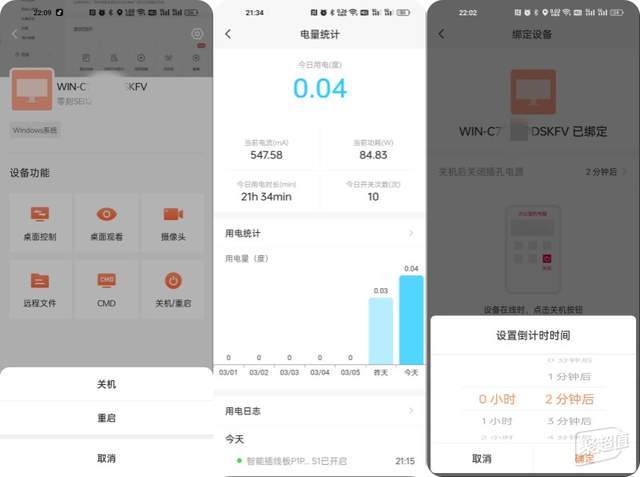
用完电脑后,手机APP发送关机指令,电脑远程自动关机,设置中还可以更改关机后关闭电源开关的时间,默认是2分钟,也就是电脑关机2分钟后,插口自动断电,用于节约电量,APP中还有电量统计功能。
这里要说一点的就是这里的APP指令关机是通过电脑指令关机,并不是直接断电关机,因为对电脑没有任何损伤,可以放心大胆的使用。
写在最后:如果你目前为如何远程办公烦恼,家里老人不会操作电脑烦恼,孩子上网课电脑弄不明白烦恼,担心孩子偷偷玩电脑游戏烦恼等等,这些问题几十元的一个向日葵智能插线板P1Pro就能全搞定,值得了。
- 电脑远程开关机,远程办公,几十元向日葵智能插线板P1Pro搞定
者














